
Comment accéder au stockage interne Android avec 3 approches les mieux notées

Toutes vos données, telles que les photos, les vidéos, la musique, etc., sont-elles stockées dans la mémoire interne de votre téléphone Android ? Êtes-vous curieux de savoir où se trouve le stockage interne dans Android ? Pour vous aider, nous avons élaboré un guide complet sur la façon d'accéder au stockage interne Android à partir de l'appareil lui-même ou d'un ordinateur. Continuez à lire pour en savoir plus sur toutes les méthodes disponibles.
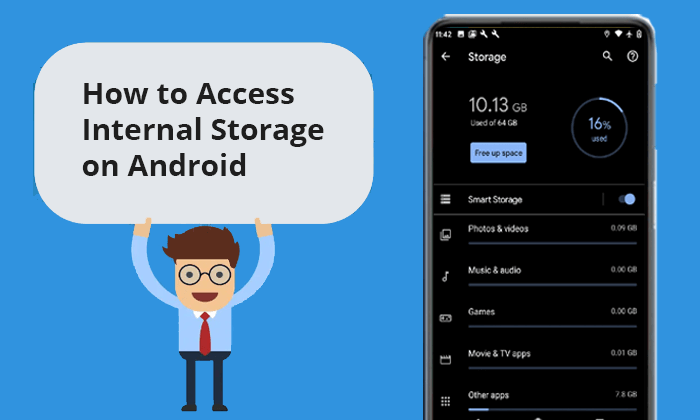
Où est le stockage interne sur Android ? Le stockage interne de votre appareil Android est essentiellement l'espace où sont stockés le système d'exploitation, les applications et toutes vos données personnelles (telles que les photos, les vidéos, les documents et la musique). Elle est généralement non amovible et intégrée au téléphone, ce qui signifie qu'elle ne peut pas être retirée comme une carte SD. Vous pouvez accéder au stockage interne directement via l'application de gestion de fichiers de votre téléphone ou le connecter à un ordinateur pour gérer vos fichiers.
La mémoire interne est divisée en plusieurs dossiers, chacun remplissant une fonction spécifique. Par exemple:
Si vous vous demandez où trouver ce stockage sur votre téléphone, il se trouve généralement dans le répertoire racine de votre appareil. En fonction de la version Android ou du fabricant de votre téléphone, les noms de ces dossiers peuvent varier légèrement, mais la structure de base est similaire sur la plupart des appareils.
La plupart des appareils Android intègrent « Mes fichiers » ou des applications de gestion de fichiers similaires. C'est le moyen le plus direct d'obtenir du stockage interne sur mon téléphone Android . Voici les étapes pour ouvrir le stockage interne à l'aide de cette application :
Étape 1. Recherchez et ouvrez l'application Mes fichiers sur votre téléphone Android .
Étape 2. Ici, vous pouvez non seulement afficher vos données, mais également voir l'espace utilisé et l'espace disponible restant.

En plus d'accéder au stockage interne sur Android directement depuis le téléphone, nous pouvons également y accéder depuis un ordinateur. Que vous utilisiez Windows ou Mac , vous pouvez accéder au stockage interne de votre téléphone Android grâce à Coolmuster Android Assistant . Coolmuster Android Assistant est un puissant outil de gestion de données Android . Grâce à lui, vous pouvez facilement accéder à votre stockage interne Android .
Principales fonctionnalités de Coolmuster Android Assistant :
Voici un exemple de la façon dont nous pouvons accéder au stockage interne Android sur un ordinateur Windows à l'aide de Android Assistant :
01 Téléchargez, installez et lancez Android Assistant sur votre ordinateur.
02 Sélectionnez USB ou Wi-Fi pour connecter votre téléphone Android à votre ordinateur.

03 Après la connexion, vous pouvez voir toutes les données sur votre Android . Vous pouvez effectuer les opérations correspondantes selon vos besoins. Par exemple, si vous souhaitez supprimer un message texte , vous pouvez accéder à la section « SMS » dans le panneau de gauche > cocher les cases à côté des messages que vous souhaitez supprimer > et appuyer sur le bouton « Supprimer » pour les supprimer de votre appareil.

Tutoriel vidéo
Pour des opérations plus détaillées, vous pouvez regarder les vidéos suivantes :
Pour les utilisateurs Mac , Android File Transfer est l'outil officiel permettant aux utilisateurs Mac d'accéder au système de fichiers interne des appareils Android . Vous trouverez ci-dessous les étapes spécifiques pour trouver la mémoire interne sur Android à partir de Mac :
Étape 1. Tout d’abord, vous devez installer Android File Transfer sur votre ordinateur Mac .
Étape 2. Après l'installation, cliquez sur « Commencer » et établissez une connexion entre votre téléphone et votre ordinateur à l'aide d'un câble de données.

Étape 3. Après une connexion réussie, vos dossiers Android seront répertoriés sur l'interface et vous pourrez y accéder directement depuis votre Mac .

1. Quelle est la différence entre le stockage interne et le stockage externe ?
Le stockage interne est l’espace de stockage fixe d’un téléphone mobile, généralement utilisé pour installer des applications et stocker des données privées. Le stockage externe, comme une carte SD, est amovible et peut être utilisé pour augmenter la capacité de stockage.
2. Comment vérifier la capacité de stockage interne d’un téléphone Android ?
À l'exception de l'application Mes fichiers mentionnée dans la partie 2, vous pouvez également vérifier l'espace de stockage interne Android via les paramètres. Accédez simplement à « Stockage » ou « Mémoire » dans le menu des paramètres pour afficher l'espace disponible et utilisé.
3. Comment libérer de l'espace de stockage interne sur mon appareil Android ?
Nous pouvons libérer de l'espace de stockage interne en supprimant les applications rarement utilisées, en nettoyant les fichiers de cache et en déplaçant les données vers le stockage cloud ou des périphériques de stockage externes.
4. Comment puis-je transférer des données du stockage interne vers une carte SD ?
Pour déplacer des fichiers de votre stockage interne vers une carte SD :
Étape 1. Ouvrez l'application Gestionnaire de fichiers sur votre téléphone.
Étape 2. Accédez au stockage interne et sélectionnez les fichiers que vous souhaitez déplacer.
Étape 3. Appuyez sur l'option « Déplacer » ou « Copier », puis choisissez la « Carte SD » comme destination.

Étape 4. Collez les fichiers dans le dossier approprié sur la carte SD.
Avec les informations fournies dans cet article, vous devriez maintenant comprendre comment accéder au stockage interne sur les téléphones Android ainsi que depuis les PC et Mac . Que vous utilisiez l'application de gestion de fichiers intégrée ou des outils tiers, la gestion et le transfert de vos fichiers sont simplifiés. Si vous préférez accéder au stockage interne depuis votre ordinateur, nous vous recommandons d'utiliser Coolmuster Android Assistant . Il est compatible avec les systèmes Windows et Mac et est facile à utiliser avec toutes les fonctionnalités dont vous avez besoin. Nous espérons que ce passage vous sera utile.
Articles connexes :
Comment récupérer des fichiers supprimés de la mémoire interne d'un téléphone Android [2025]
Pourquoi le stockage de mon téléphone Android est-il plein après avoir tout supprimé ?
6 meilleures applications Android Storage Manager : gérez et libérez de l'espace Android





